Atvaļinājumu fotogrāfijas bieži vien ir pilnas ar skaistām atmiņām, kas pelnījušas profesionālu apstrādi. Šajā rokasgrāmatā tiks apskatīts, kā optimāli noformēt, apgriezt un sinhronizēt attēlus programmā Adobe Camera Raw. Tu iemācīsies efektīvi izmantot dažādas funkcijas un izcelt labāko no savām fotogrāfijām.
Galvenās atziņas
- Izlīdzināšanas un apgriešanas funkcijas ir būtiskas, lai attēls būtu pievilcīgs.
- Iestatījumus var viegli sinhronizēt starp attēliem.
- Gradācijas filtrs palīdz veikt mērķtiecīgas izmaiņas attēlos.
Solim-pa-solim rokasgrāmata
Attēla izlīdzināšana
Atverot attēlu programmā Adobe Camera Raw, pirmais solis bieži vien ir izlīdzināšana. Lai tavs attēls izskatītos taisns un pievilcīgs, izmanto transformācijas funkciju. Vienkārši noklikšķini uz attiecīgā rīka un aktivizē automātisko izlīdzināšanu. Attēls tiks nekavējoties izlīdzināts, radot tev ideālu pamatu turpmākai apstrādei.
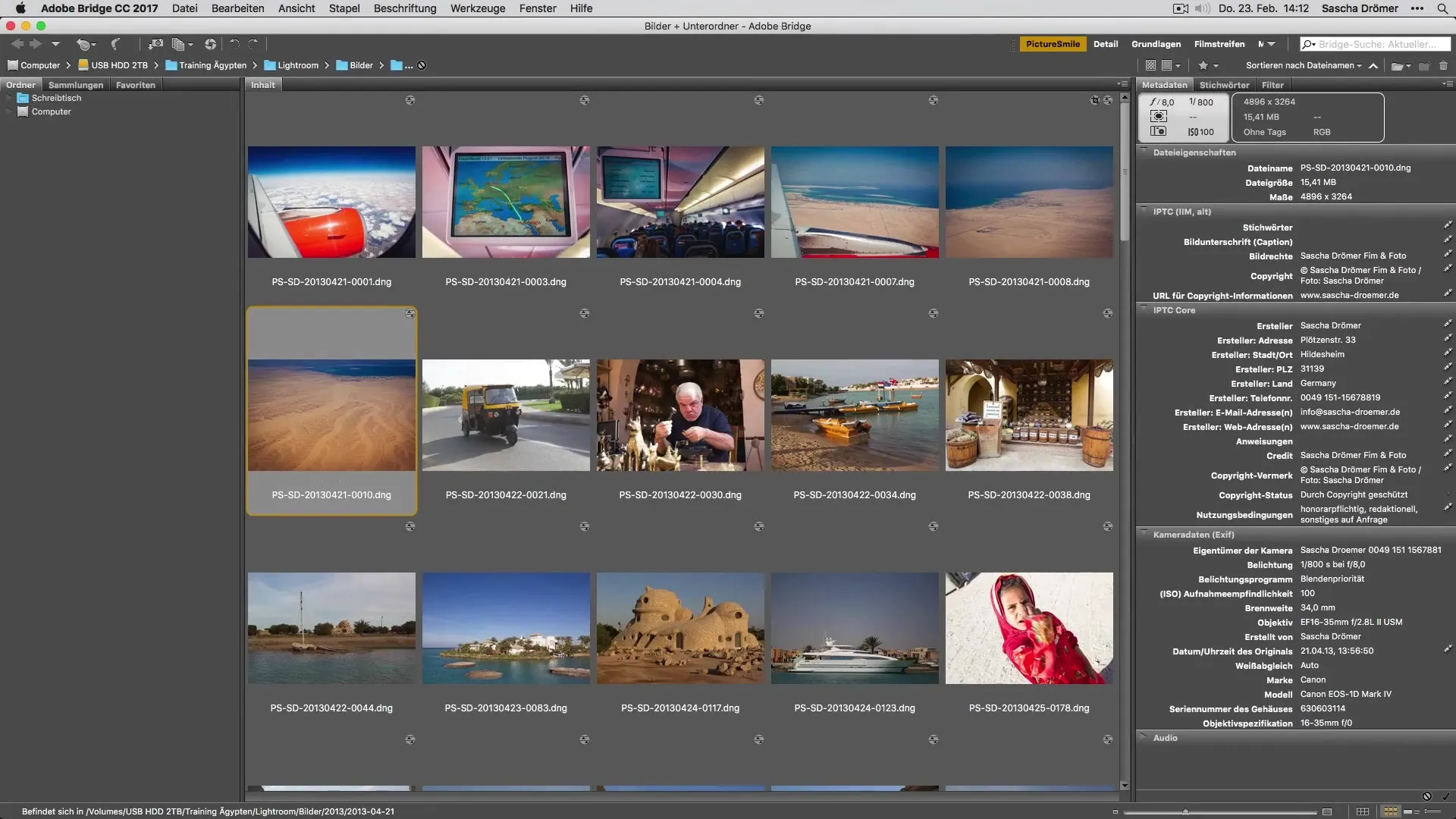
Attēla apgriešana
Pēc tam, kad tavs attēls ir izlīdzināts, ir laiks to apgriezt. Ar apgriešanas rīku vari viegli izvēlēties vēlamo laukumu. Turiet peles taustiņu nospiestu un velciet apmali. Pārliecinies, ka attēlam ir pareizā kompozīcija. Tu vari nedaudz pielāgot malas, lai iegūtu vēlamo attiecību.
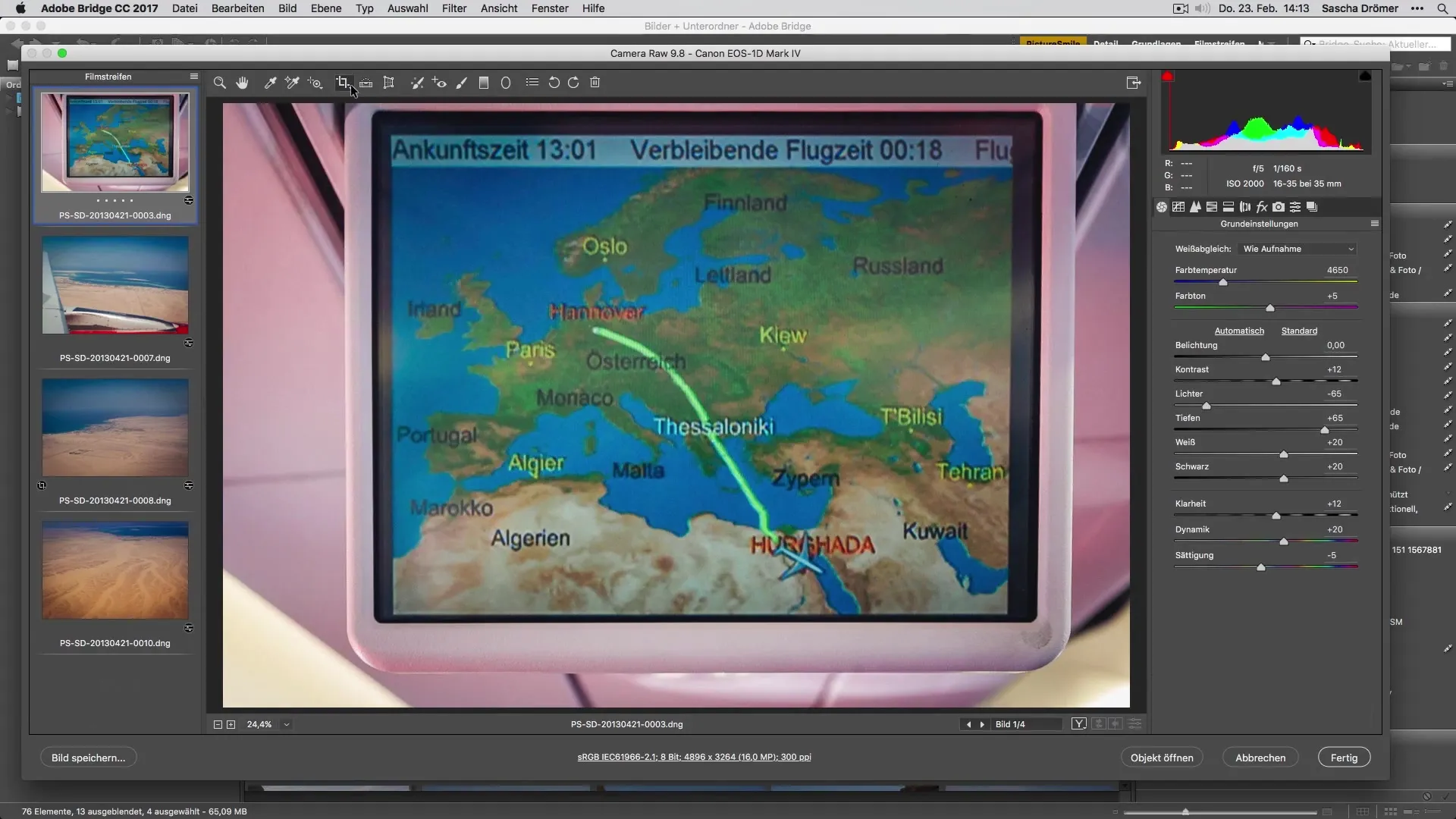
Attēla augstuma un platuma pielāgošana
Lai nodrošinātu, ka attēls ir pareizajā formā, tev vajadzētu nedaudz pielāgot malas un augšpusi vai apakšu. Tādējādi vari optimizēt attēlu augstumā vai platumā pēc savām vēlmēm. Šis sīkais darbs nodrošinās, ka attēls ir ideāli pielāgots ekrānam vai drukas versijai.
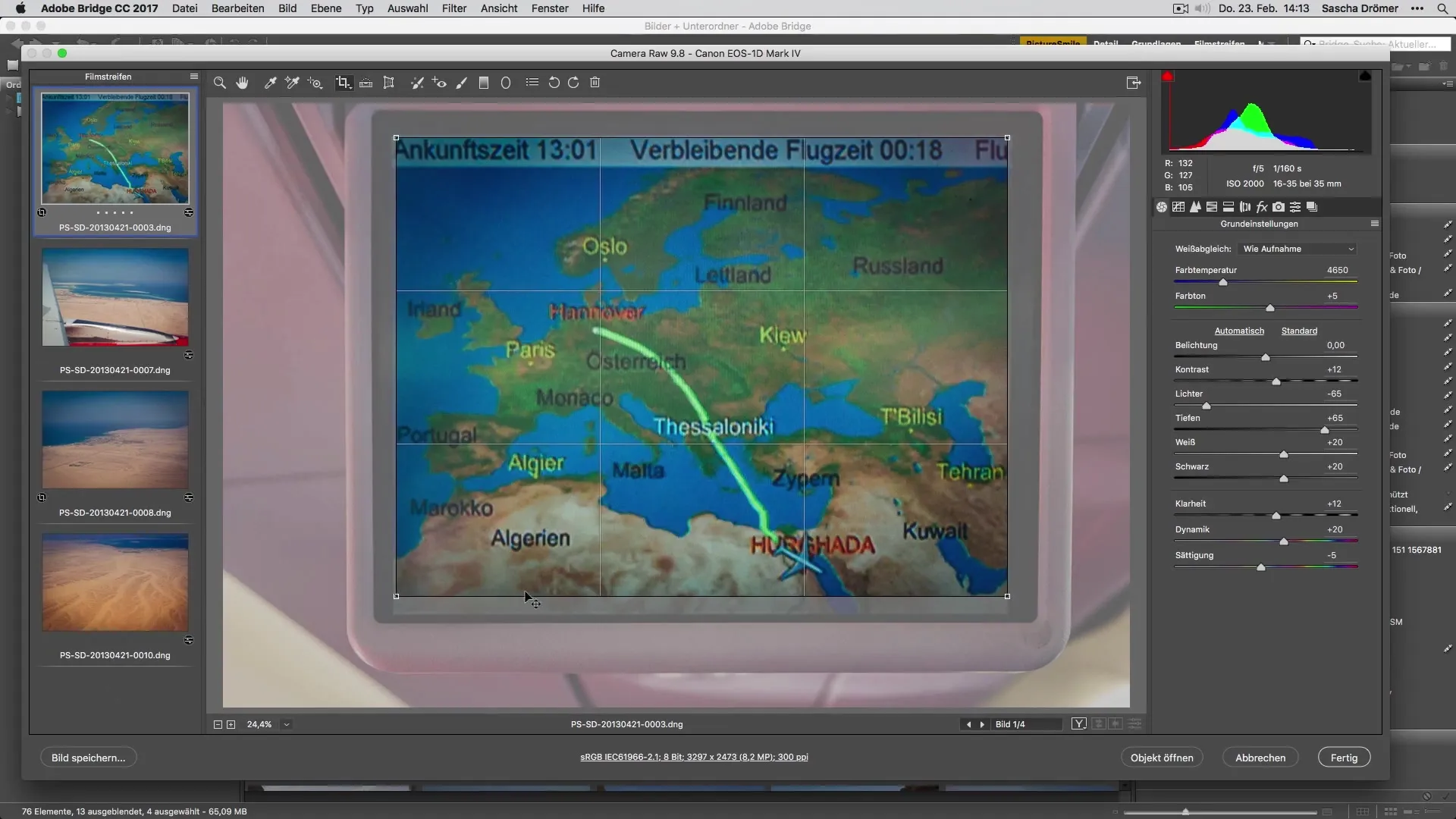
Kontrasta uzlabošana
Kontrasta iestatījumi ir izšķiroši, lai tavi fotoattēli izskatītos dzīvīgāki. Vienkārši dodies uz attiecīgajiem kontrasta iestatījumiem un nedaudz palielini vērtības. Pārliecinies, ka saglabā dabiski krāsas un nesagrozi attēlu. Tā tu iegūsi līdzsvarotu attēlojumu, kas izceļ motīva skaistumu.
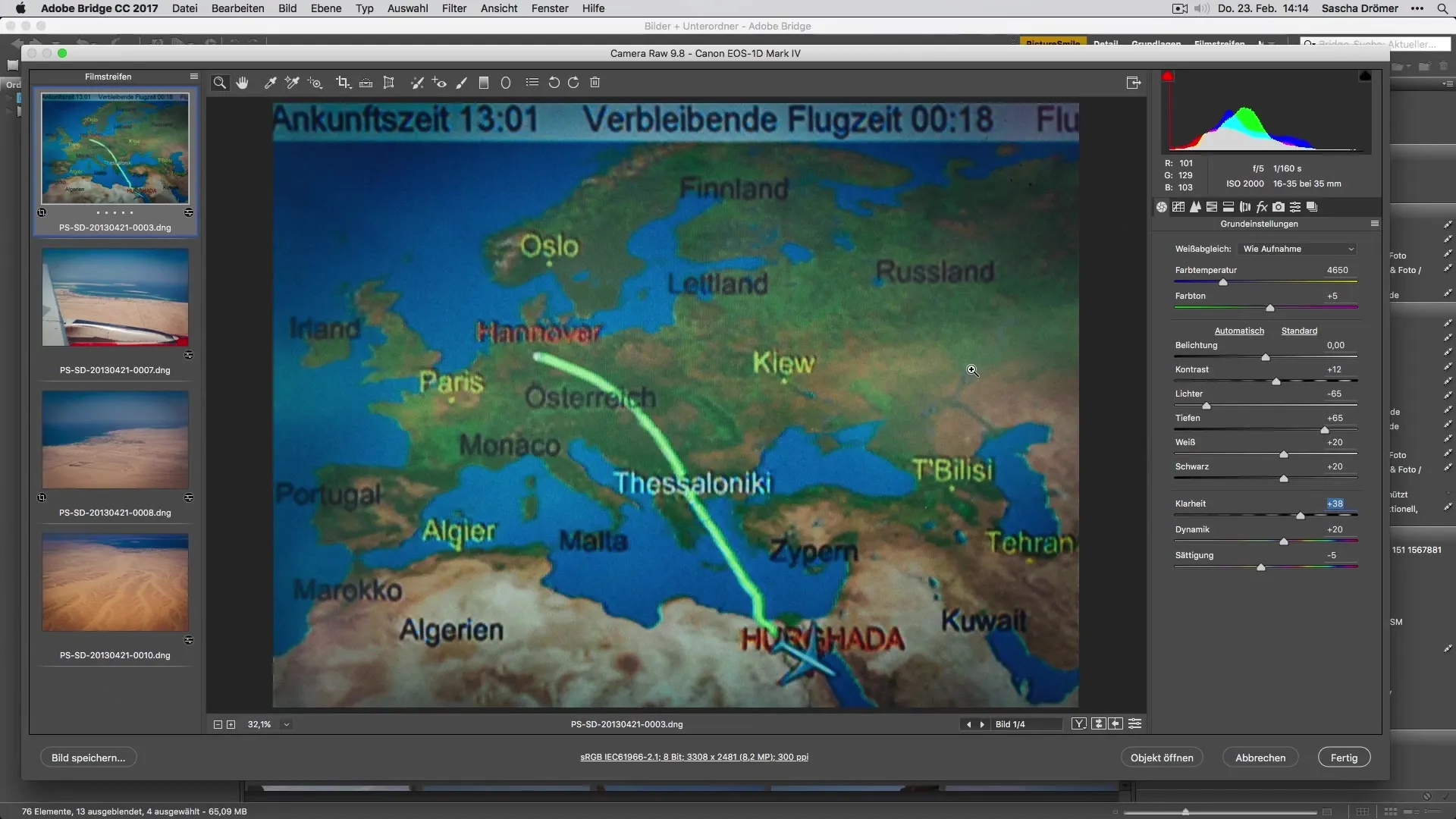
Iestatījumu sinhronizācija
Viena no noderīgākajām Adobe Camera Raw funkcijām ir iespēja nodot apstrādātos iestatījumus uz citiem attēliem. Lai to izdarītu, izvēlies attēlus, kurus vēlies pielāgot, un turiet nospiestu Shift taustiņu. Tagad ej uz sinhronizācijas iestatījumiem. Aktivizē vēlamās izmaiņas, īpaši attiecībā uz vietējiem iestatījumiem, lai pārliecinātos, ka visas izmaiņas tiek ieviestas arī tur.
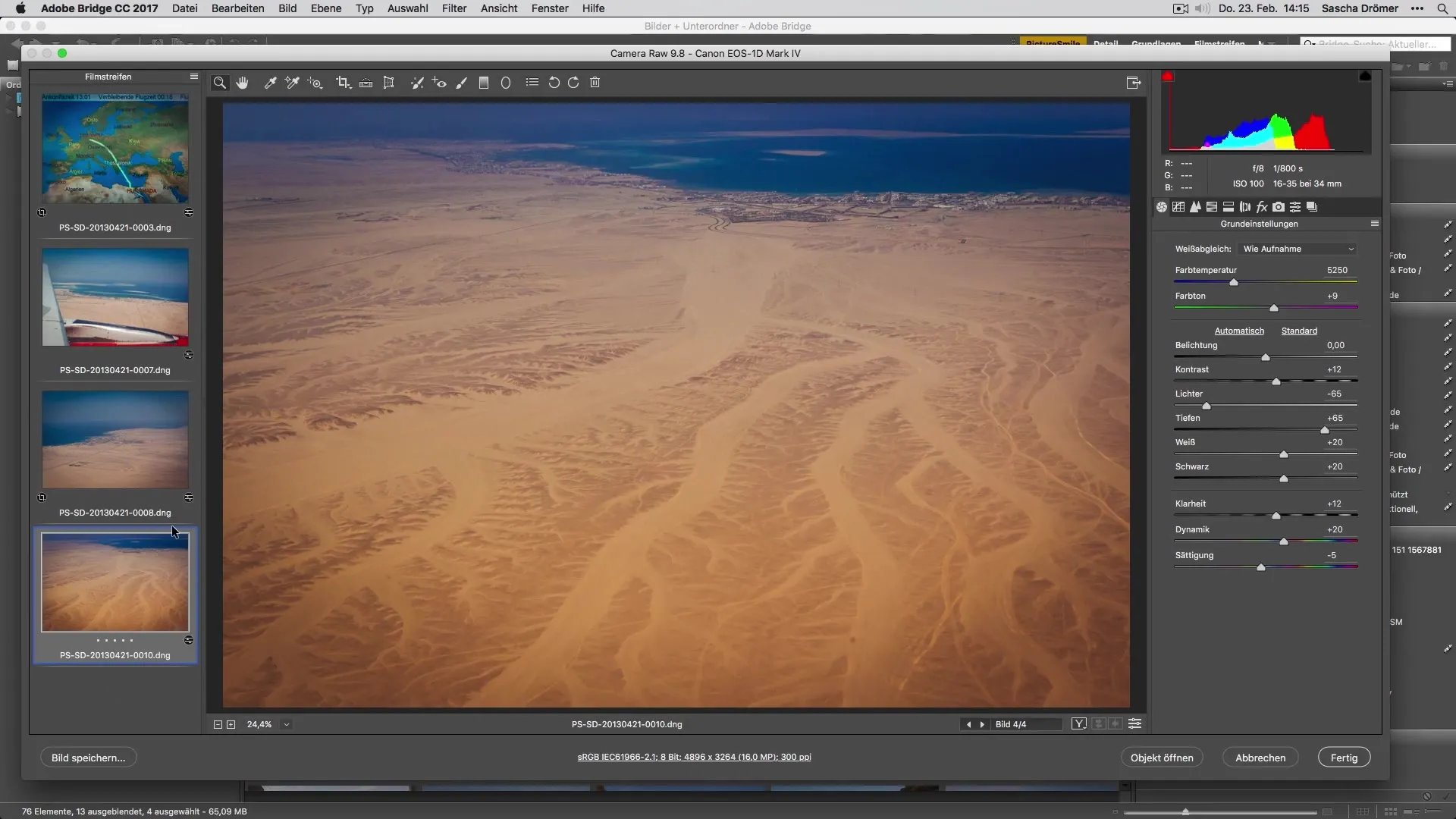
Gradācijas filtra pielietošana
Gradācijas filtrs ir vēl viena jaudīga rīks programmā Adobe Camera Raw. Tu vari veikt mērķtiecīgas izmaiņas noteiktās attēla jomās. Velc gradientu uz vēlamo laukumu un pielāgo abus gradientus pēc savām vēlmēm. Pārliecinies, ka pārejas ir gludas un viss izskatās dabiski.
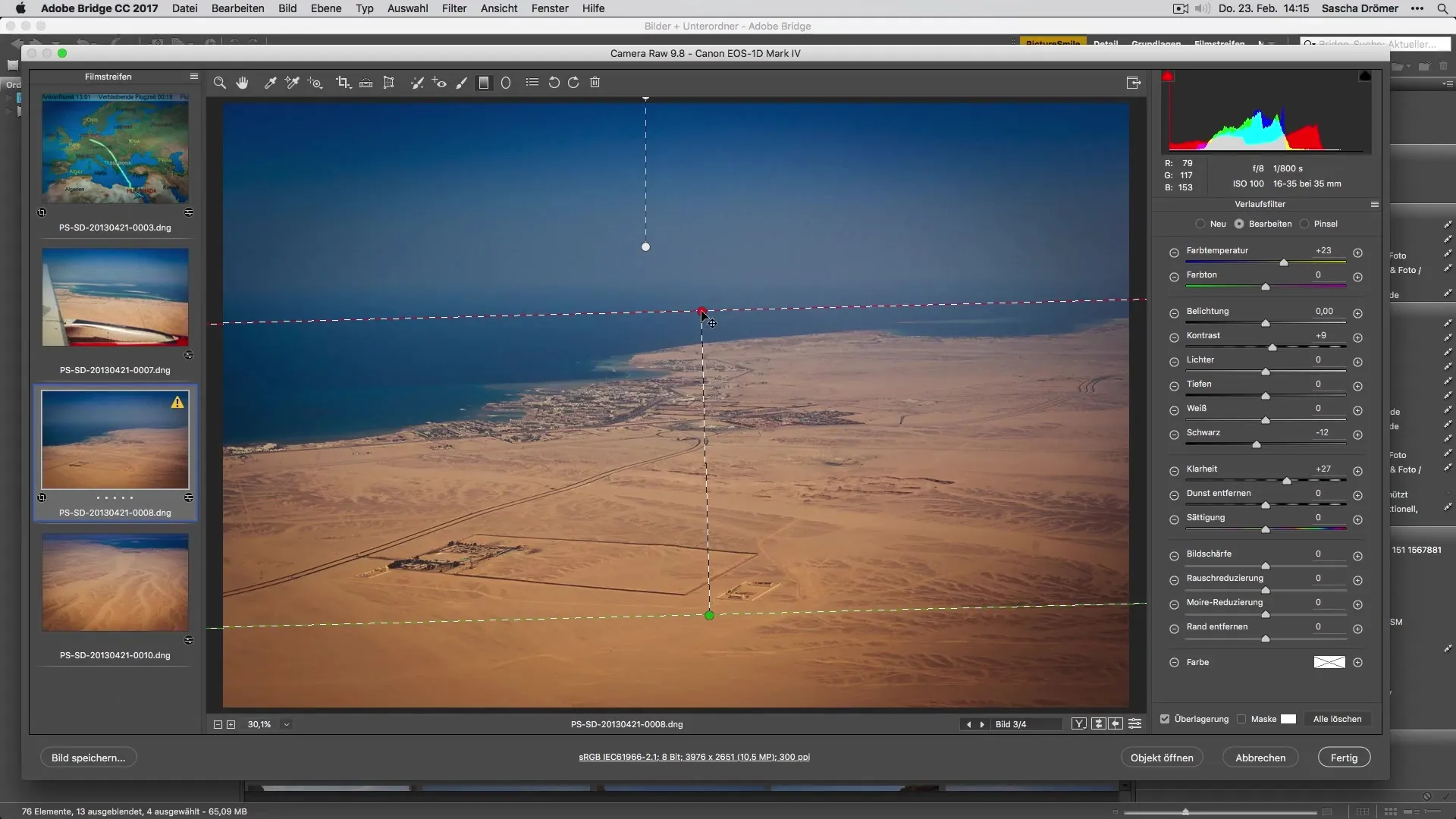
Pēdējie akordus un beigu pielāgojumi
Pirms saglabā attēlu, veic dažus pēdējos pielāgojumus, lai pārliecinātos, ka viss ir ideāli. Pārbaudi krāsu līdzsvaru, kontrastu un asumu, lai pārliecinātos, ka tas atbilst tavām cerībām. Šie pēdējie soļi var radīt lielu atšķirību un paaugstināt tavu fotogrāfiju nākamajā līmenī.
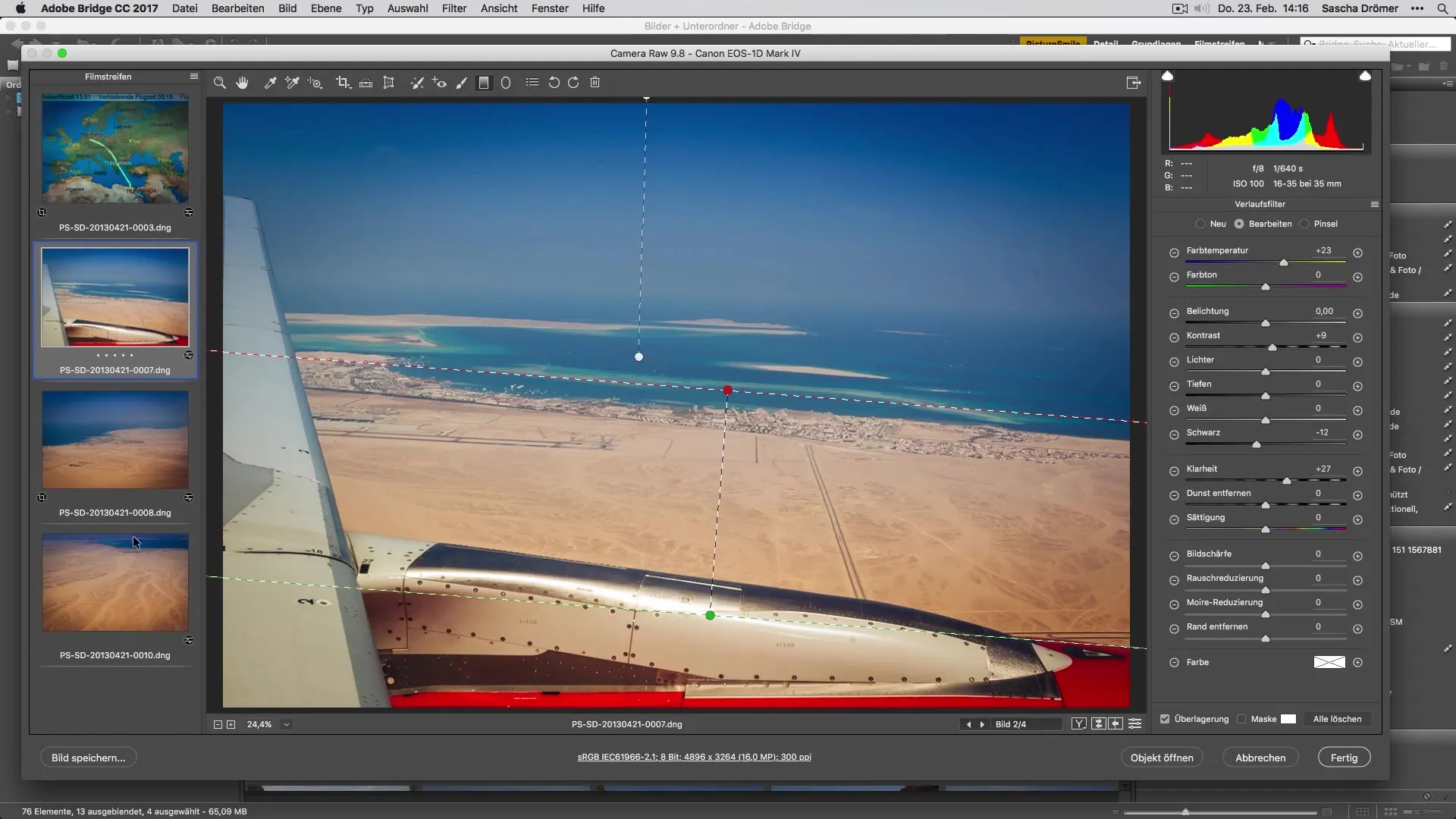
Kopsavilkums – Atvaļinājumu fotogrāfiju optimāla izstrāde: Rokasgrāmata attēlu apstrādei programmā Adobe Camera Raw
Jaunu attēlu apstrāde programmā Adobe Camera Raw var radīt atšķirību starp labu un lielisku attēlu. No izlīdzināšanas un apgriešanas līdz iestatījumu sinhronizācijai un mērķtiecīgu filtru pielietošanai mēs esam izgājuši visus nepieciešamos soļus, lai uzlabotu tavus attēlus. Izmanto šo rokasgrāmatu, lai paceltu savu fotogrāfiju apstrādi jaunā līmenī.
Bieži uzdotie jautājumi
Kā varu izlīdzināt attēlu programmā Adobe Camera Raw?Tu vari izmantot transformācijas funkciju, lai automātiski izlīdzinātu attēlu.
Kā sinhronizēt iestatījumus starp vairākiem attēliem?Izvēlies attēlus, turiet nospiestu Shift taustiņu un ej uz sinhronizācijas iestatījumiem.
Kas ir gradācijas filtrs, un kā to lietot?Gradācijas filtrs ļauj veikt mērķtiecīgas izmaiņas noteiktās attēla jomās. Velc gradientu uz vēlamo laukumu un pielāgo iestatījumus.
Kā uzlabot attēlu kompozīciju, apgriežot?Mērķis ir izcelt svarīgākos elementus attēlā, konsultējies ar apgriešanas rīku un eksperimentē ar malām.
Kas ir galvenie punkti kontrasta palielināšanai?Pārliecinies, ka saglabā dabiskās krāsas un neļauj attēlam izskatīties pārlieku apstrādātam.


